WhatsApp est l’application de chat la plus populaire et la plus efficace qui vous fournit une plate-forme de messagerie instantanée. Vous pouvez partager des images, des vidéos, des documents, des liens et un emplacement en direct avec vos amis et votre famille. Bien qu’il soit principalement utilisé sur les smartphones liés à votre numéro de téléphone, de nombreux utilisateurs ne savent toujours pas que WhatsApp peut également être utilisé sans numéro de téléphone.
Publicité
in-content_1
bureau: [300×250, 728×90, 970×90]/mobile: [300×250]
->
Si vous cherchez des conseils sur comment créer un compte WhatsApp sans numéro de téléphone mobile , vous avez atteint le page de droite. Nous avons fait quelques recherches, et à travers ce guide, nous essaierons de résoudre toutes vos questions concernant le sujet mentionné ci-dessus.
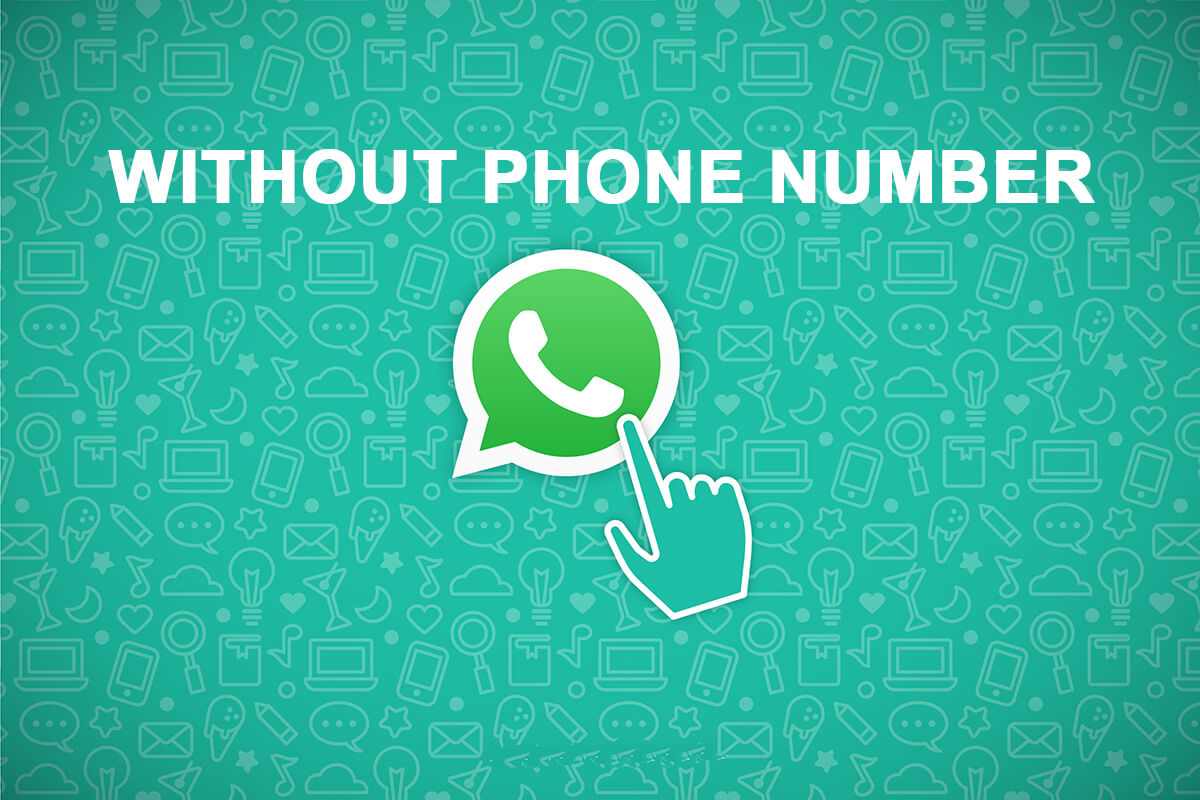
Table des matières
Comment utiliser WhatsApp sans numéro de téléphone
Comme vous le savez, WhatsApp ne vous permettra pas de créer un compte sans numéro de téléphone valide. Cependant, vous pouvez créer un compte WhatsApp sur votre smartphone sans numéro de téléphone en utilisant l’une des méthodes suivantes:
Méthode 1: connexion à WhatsApp à l’aide d’un numéro de téléphone fixe
Vous n’avez pas nécessairement besoin d’une carte SIM sur votre smartphone pour créer un compte sur WhatsApp. Vous pouvez vous inscrire en utilisant n’importe quel numéro de téléphone, même un numéro de téléphone fixe. Les étapes détaillées de cette méthode sont mentionnées ci-dessous:
1. Installez « WhatsApp » sur votre smartphone. Si vous avez déjà installé WhatsApp, envisagez de désinstaller l’application et de la réinstaller.
2. Lancez” WhatsApp “et appuyez sur le bouton” ACCEPTER ET CONTINUER “sur la page d’accueil.
Publicité
in-content_3
bureau: [300×250, 728×90, 970×90]/mobile: [300×250]
->

3. Une invite vous demandera de saisir votre « numéro de mobile ». Saisissez ici votre” Numéro de téléphone fixe “ainsi que votre” Code d’état “. Après avoir saisi votre ligne fixe numéro, appuyez sur le bouton” SUIVANT “.
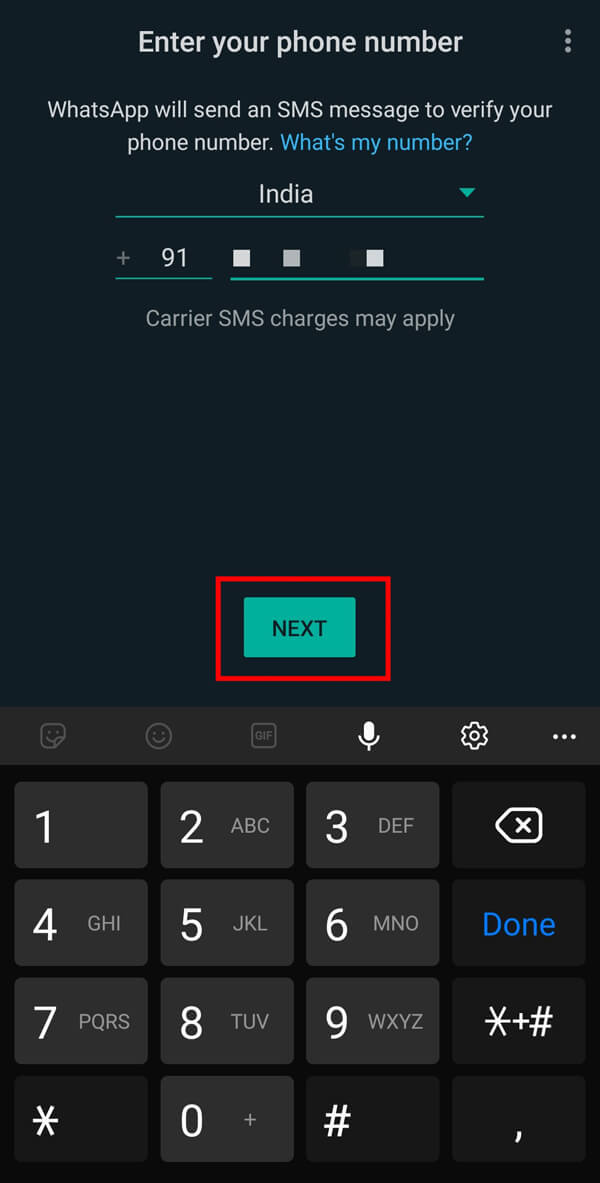
4. Dans la boîte de confirmation, appuyez sur l’option « OK » si le numéro affiché est correct. Sinon, appuyez sur l’option” MODIFIER “pour ajouter à nouveau votre numéro.
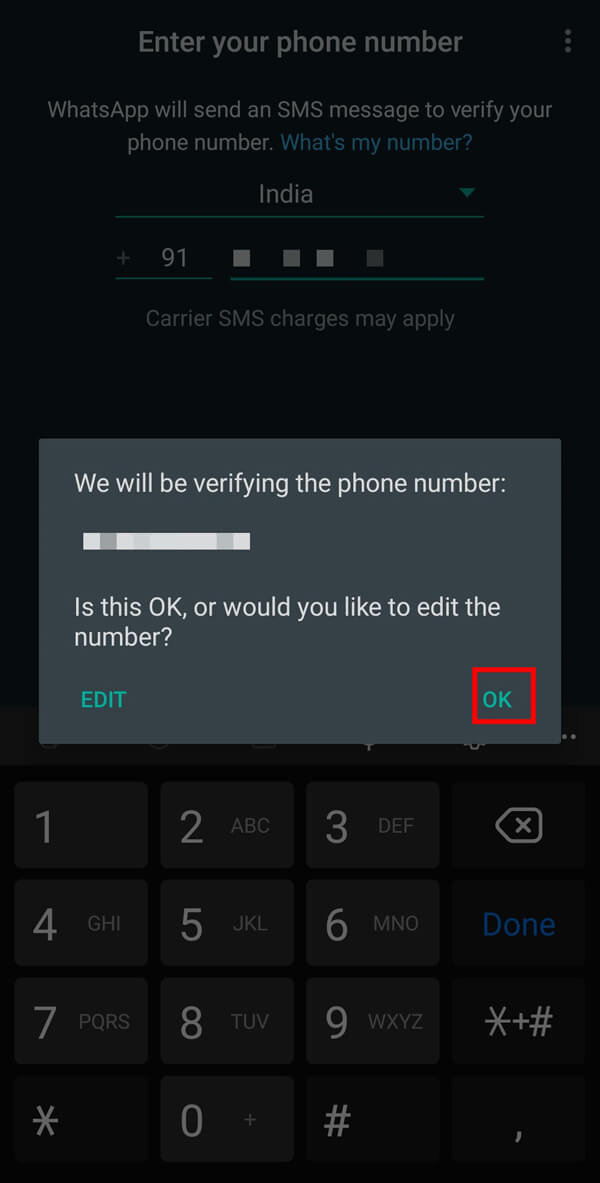
5. Attendez que le minuteur” Appelez-moi “soit écoulé. Cela prend généralement une minute. Après cela, l’option” Appelez-moi “sera déverrouillée. Appuyez sur cette option .

6. Vous recevrez ensuite un appel vous informant du” Code de vérification “à saisir sur votre écran. Entrez ce code pour créer un compte et vous pourrez utiliser WhatsApp sans numéro de téléphone avec succès.
Méthode 2: connexion à WhatsApp à l’aide d’un numéro virtuel
Un numéro virtuel est un numéro de téléphone en ligne qui n’est pas lié à un appareil spécifique. Vous ne pouvez pas passer d’appels réguliers ou envoyer des SMS réguliers comme un numéro de téléphone. Mais vous pouvez l’utiliser en envoyant des SMS et en passant ou en recevant des appels à l’aide d’applications sur Internet. Vous pouvez créer un numéro virtuel pour votre smartphone à l’aide de différentes applications disponibles sur le” Play Store “. Dans ce guide, nous allons en utilisant” Envoyez-moi un SMS “pour créer un numéro temporaire.
Vous devez être extrêmement prudent lorsque vous optez pour un numéro virtuel car il nécessite un paiement à effectuer , faute de quoi vous pouvez perdre l’accès à ce nombre. S’il n’est pas utilisé par vous, le même numéro peut être attribué à toute personne utilisant l’application, et elle peut accéder à vos données privées. Par conséquent, vous devez continuer à utiliser votre numéro pour vous assurer qu’il n’est pas attribué à quelqu’un d’autre.
1. Lancez le” Envoyez-moi un SMS “et connectez-vous à l’aide de votre” e-mail “.
Publicité
in-content_4
bureau: [300×250, 728×90, 970×90]/mobile: [300×250]
->
2. Sur l’écran suivant, appuyez sur l’option” Obtenir un numéro de téléphone “.
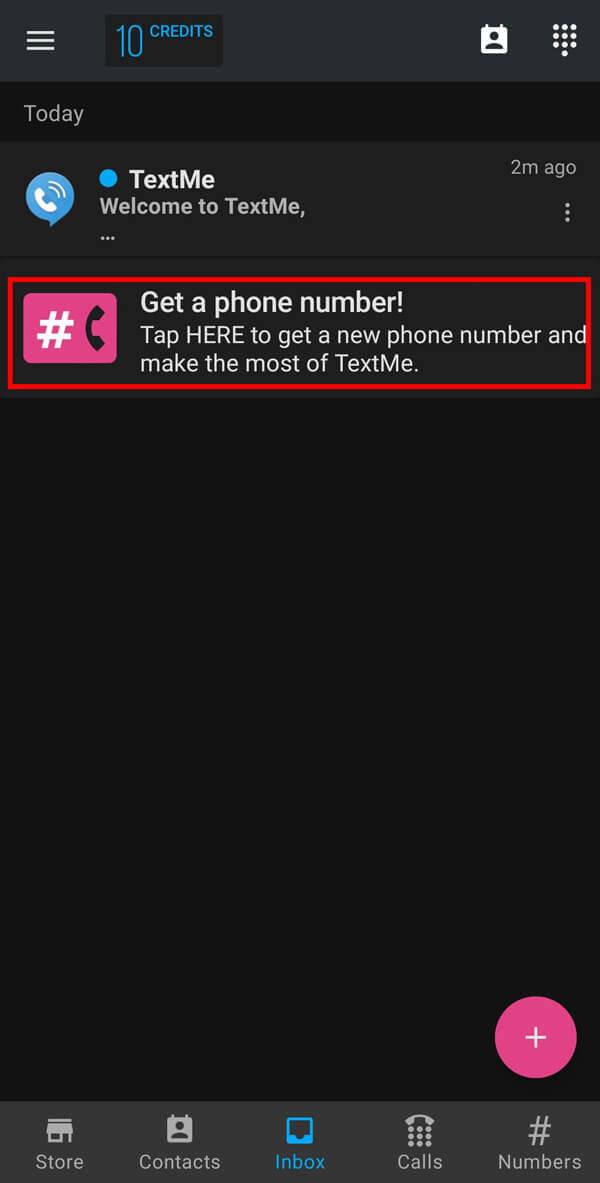
3. Ensuite, sélectionnez le” Nom de votre pays “dans la liste donnée.
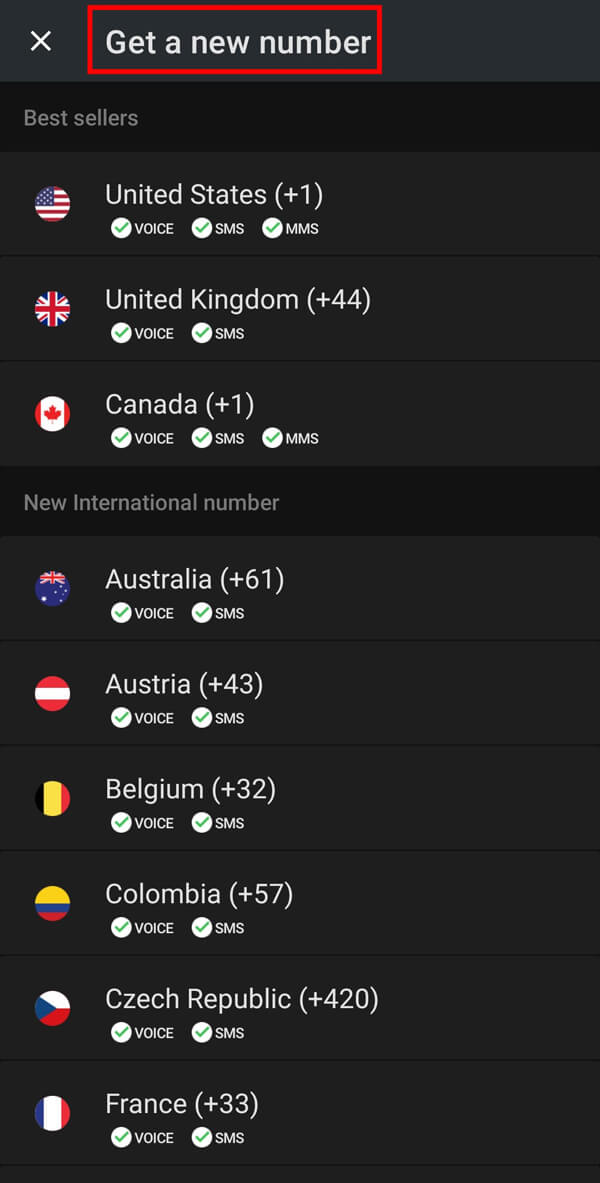
4. Parmi les options proposées, sélectionnez n’importe quel” Indicatif régional “.
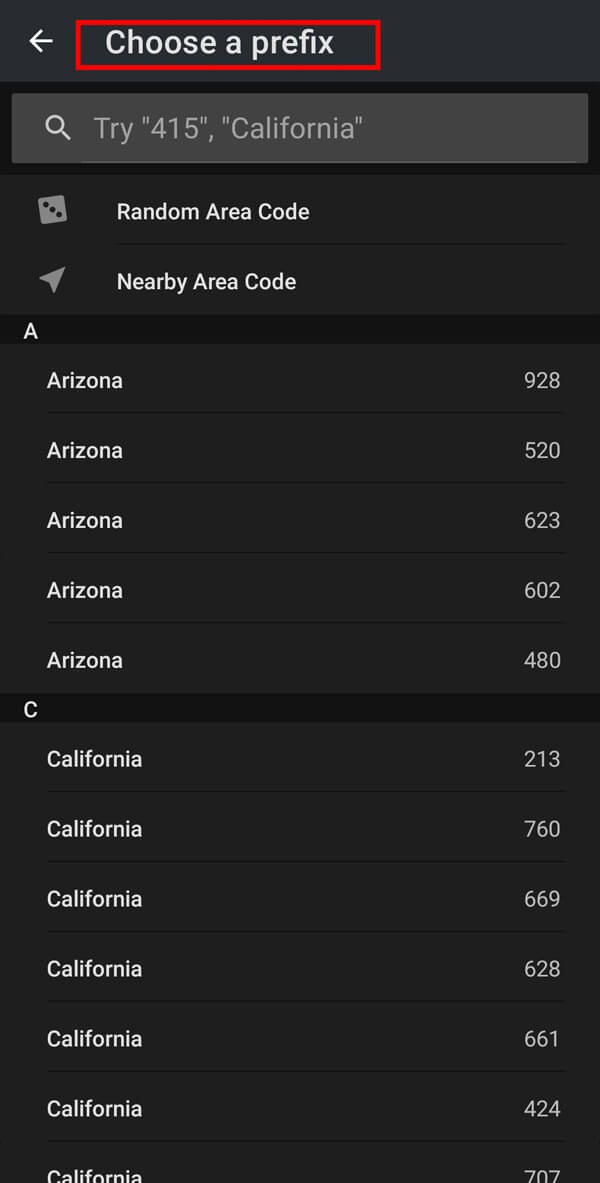
5. Enfin, sélectionnez le” numéro de téléphone souhaité “parmi les numéros répertoriés. C’est tout. Vous avez maintenant votre numéro virtuel.

Remarque: Vous aurez accès à ce nombre pour une durée limitée période.
6. Lancez” WhatsApp “et saisissez le” numéro virtuel “fourni.
7. Dans la boîte de confirmation, appuyez sur l’option « OK » si le numéro affiché est correct. Sinon, appuyez sur l’option” MODIFIER “pour saisir à nouveau votre numéro.
Publicité
in-content_5
bureau: [300×250, 728×90, 970×90]/mobile: [300×250]
->
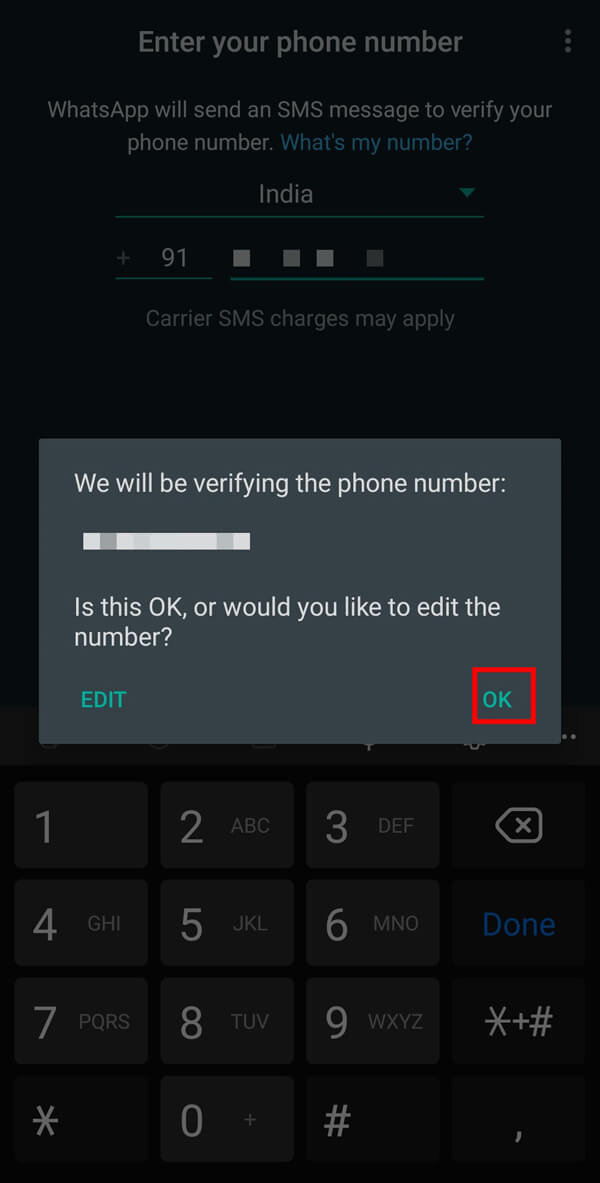
8. Attendez que l’option” Appelez-moi “soit déverrouillée et appuyez sur cette option .

9. Vous devez « vérifier » le mot de passe à usage unique (OTP) reçu pour accéder à WhatsApp avec ce numéro.
Lire aussi: Résoudre les problèmes courants avec WhatsApp
Que se passe-t-il si vous essayez de vous connecter au même WhatsApp compte sur plusieurs appareils simultanément?
Vous ne pouvez pas accéder au même compte WhatsApp sur deux appareils en même temps. Si vous essayez de connectez-vous à votre compte sur un autre appareil, WhatsApp supprimera votre compte de l’appareil précédent, dès que vous aurez vérifié votre numéro de téléphone et que vous vous connecterez à votre compte sur le nouveau. Cependant, si vous souhaitez utiliser deux ou plusieurs comptes WhatsApp simultanément, vous pouvez le gérer en suivant les étapes indiquées:
1. Ouvrez les” Paramètres “de votre mobile et appuyez sur l’option” Fonctionnalités avancées “dans le menu.
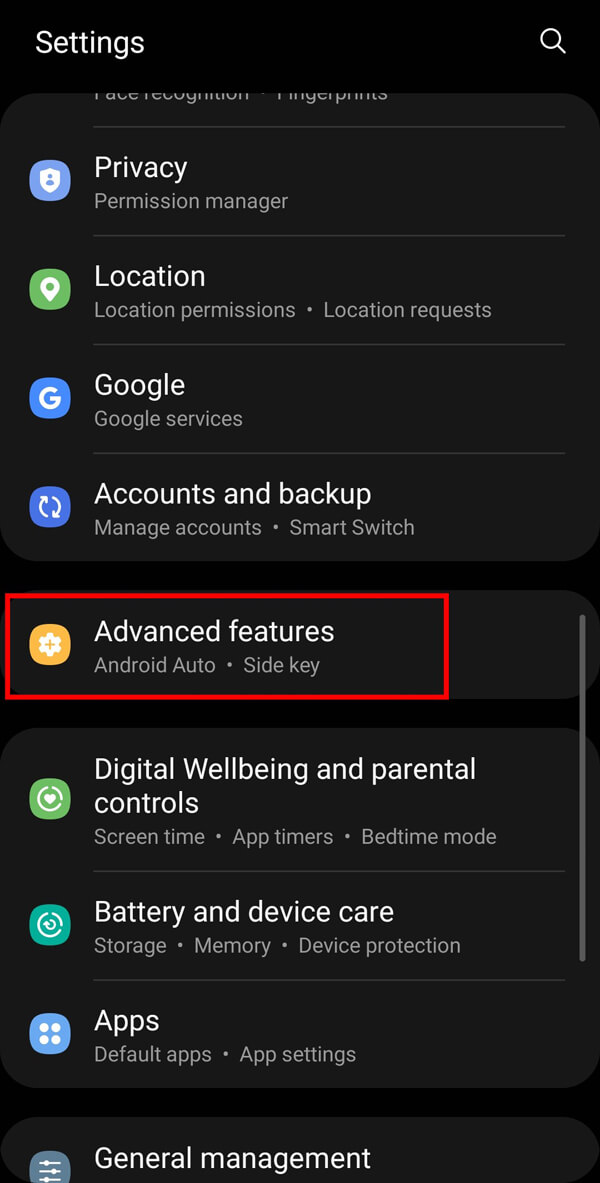
2. Sur l’écran suivant, appuyez sur l’option” Double messagerie “.
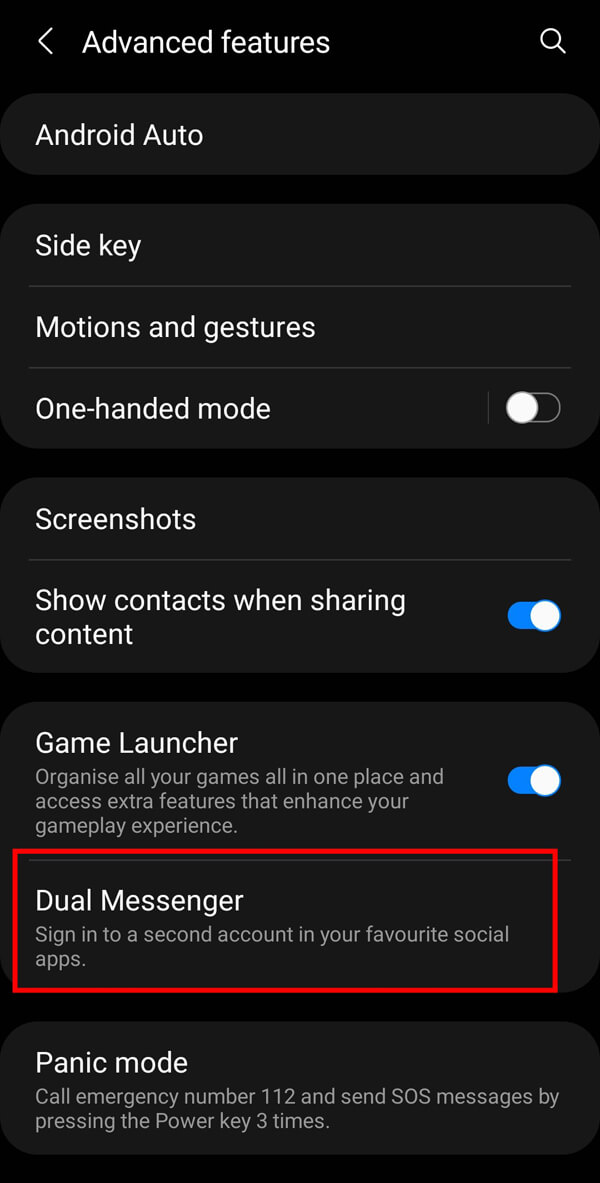
3. Sélectionnez « WhatsApp » et appuyez sur le bouton à côté de l’option.
Publicité
in-content_6
bureau: [300×250, 728×90, 970×90]/mobile: [300×250]/dfp: [500×347]
->

4. Enfin, appuyez sur le bouton « Installer » pour installer une copie de l’application WhatsApp sur votre smartphone.

5. Une nouvelle icône WhatsApp sera affichée dans la barre d’icônes des applications .
Remarque: Vous devez vous connecter en utilisant un numéro de téléphone différent que celui que vous utilisez déjà.
Foire aux questions (FAQ)
Q1. Puis-je configurer WhatsApp sans SIM?
Oui , vous pouvez configurer un compte WhatsApp sans SIM en utilisant un numéro de téléphone virtuel ou un numéro de téléphone fixe.
Q2. Puis-je utiliser un compte WhatsApp sur plusieurs appareils?
Non , vous ne pouvez pas utiliser un compte WhatsApp standard sur plusieurs appareils car l’appareil précédent vous déconnectera automatiquement de WhatsApp.
Q3. Pouvez-vous créer un compte WhatsApp sans numéro de téléphone?
En pratique, vous ne pouvez pas créer de compte WhatsApp sans vérifier votre numéro de téléphone. Il n’y a aucun moyen possible de se connecter sans numéro de téléphone. Cependant, si vous n’avez pas de carte SIM sur votre smartphone, vous pouvez toujours créer un compte WhatsApp avec quelques astuces. Dans tous les cas, vous devrez vérifier votre numéro de téléphone via le mot de passe à usage unique (OTP) reçu par SMS ou par appel téléphonique.
Q4. Pouvez-vous créer un compte WhatsApp sans vérifier votre numéro?
Non , vous ne pouvez pas créer de compte WhatsApp sans vérifier votre numéro de téléphone. WhatsApp garantit votre confidentialité en vérifiant votre numéro de téléphone. Sinon, n’importe qui pourrait se connecter à votre compte et accéder à vos données. Par conséquent, il est obligatoire de vérifier votre numéro de téléphone chaque fois que vous vous connectez à votre compte WhatsApp pour votre sécurité.
Nous espérons que ce guide vous a été utile et que vous avez pu utiliser WhatsApp sans numéro de téléphone . Si vous avez encore des questions concernant cet article, n’hésitez pas à les poser dans la section commentaires.
